Как проверить версию TPM перед обновлением до Windows 11
С запуском Windows 11 пользователи поспешили загрузить приложение Microsoft PC Health Check, чтобы проверить, можно ли обновить их систему до новой операционной системы. К сожалению, многие получили такой результат: этот компьютер не может работать с Windows 11 .
Оказывается, для обновления необходимо установить и активировать TPM. Итак, что такое TPM в первую очередь? И как это исправить, чтобы получить последнюю версию ОС от Microsoft?
Что такое TPM?
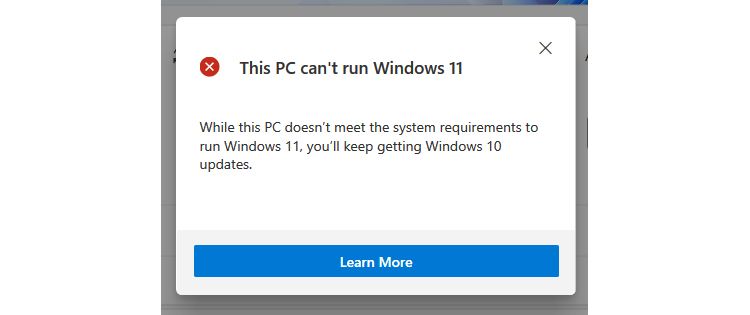
TPM или Trusted Platform Module – это аппаратное решение безопасности. Это чип, установленный непосредственно на вашей материнской плате, который защищает вашу систему от вредоносных программ и других атак. Это также неотъемлемая часть инструментов безопасности Windows, таких как шифрование диска Bitlocker .
Windows 11 рекомендует обновить микросхему TPM 2.0 в вашей системе, хотя TPM 1.2 будет соответствовать их минимальным критериям. Microsoft требует, чтобы эта технология повышала безопасность клиентов, хотя многие эксперты считают эти спецификации чрезмерными.
Итак, если вы хотите перейти на Windows 11, вам нужно выяснить, есть ли на вашем компьютере TPM и к какой версии TPM у вас есть доступ.
Как проверить, установлен ли у вас TPM
Самый простой способ проверить, есть ли у вас микросхема TPM, – запустить команду get-tpm через Windows PowerShell.
Для этого введите PowerShell в строке поиска меню «Пуск». Щелкните правой кнопкой мыши результат Windows PowerShell и выберите Запуск от имени администратора . Нажмите Да в окне подтверждения.
В приложении Windows PowerShell введите get-tpm и нажмите Enter . Вы должны увидеть следующий результат:
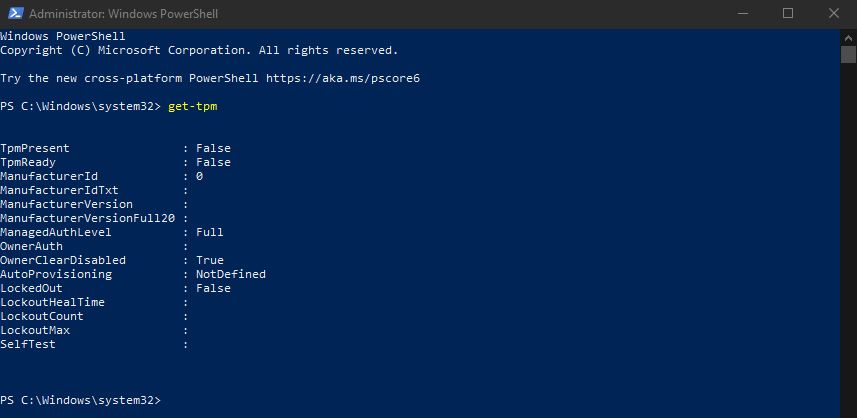
Если TpmPresent возвращает False, то, к сожалению, на вашей материнской плате нет микросхемы TPM. Но если вы получите следующие результаты:
- TpmPresent : True
- TpmReady : ложь
Затем вы можете активировать микросхему TPM в своем BIOS / UEFI и проверить, имеете ли вы право на обновление до Windows 11. То есть при условии, что остальная часть вашей системы соответствует требованиям обновления Windows 11 .
Как проверить версию TPM
Microsoft изначально объявила, что пользователям потребуется TPM 2.0 для запуска Windows 11. Однако позже они пересмотрели свою документацию , установив минимальное требование TPM 1.2, при этом TPM 2.0 является рекомендуемой версией.
Теперь, если вы попытаетесь выполнить обновление до Windows 11 с чипом TPM 1.2, но не с TPM 2.0, вы увидите сообщение о том, что «обновление не рекомендуется». Но если у вас даже нет микросхемы TPM 1.2, вы даже не дойдете до этого – обновление до Windows 11 не будет предложено вашему устройству.
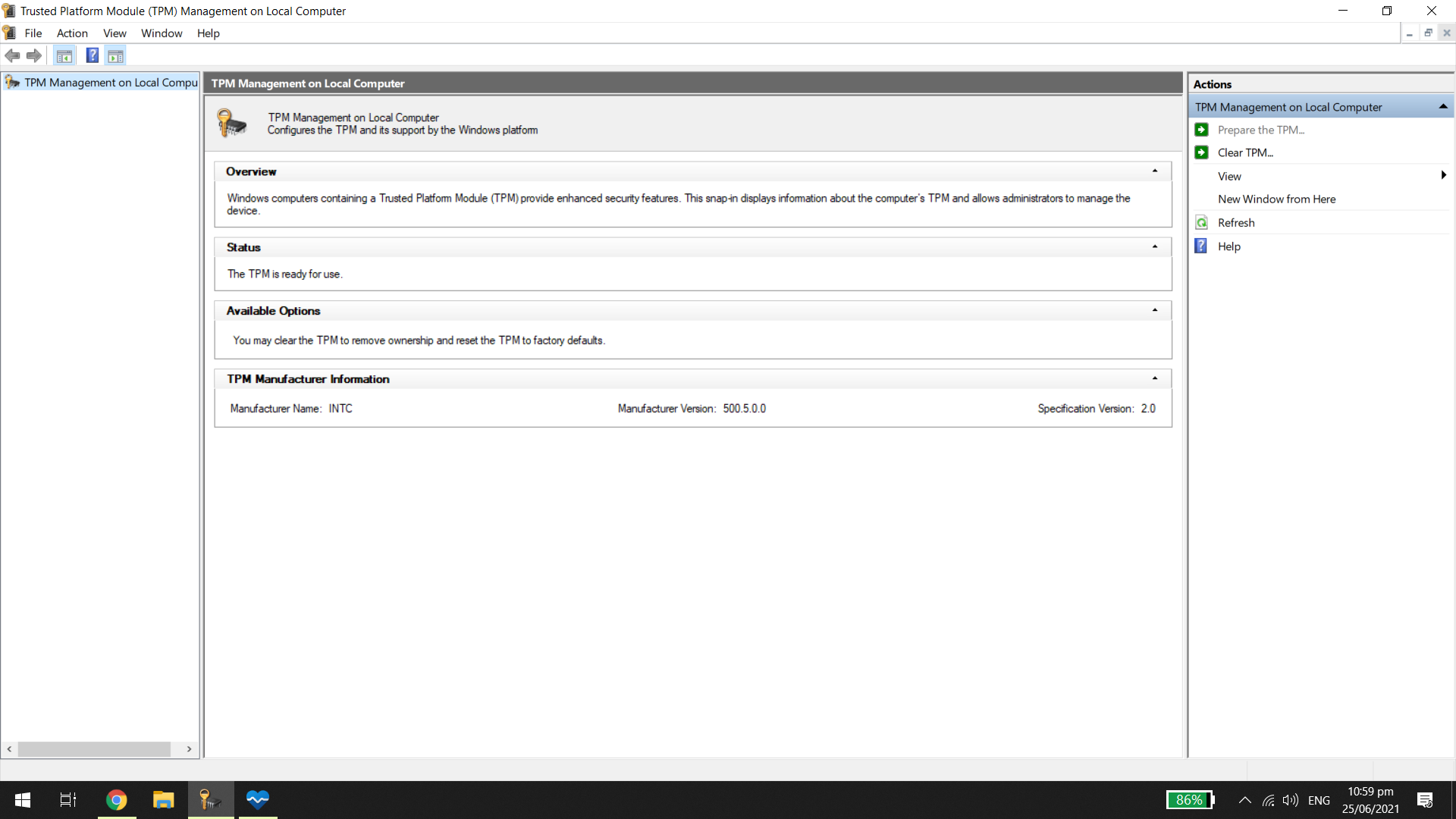
Теперь, когда вы знаете, установлена ли у вас микросхема TPM, проверьте версию TPM. Нажмите клавиши Windows + R , затем введите tpm.msc . Должно открыться окно управления доверенным платформенным модулем (TPM).
В подокне «Информация о производителе TPM» найдите версию спецификации . Вы должны увидеть, под какой версией TPM работает ваш компьютер.
Как обновить TPM 1.2 до TPM 2.0
Если вы обнаружите, что у вас есть микросхема TPM 1.2, есть шанс перейти на TPM 2.0. Все зависит от вашего оборудования, производителя и прошивки, поэтому мы не будем предоставлять точные сведения о том, как обновить TPM 1.2 до TPM 2.0.
Если вы выполните поиск в Интернете по типу оборудования и по фразе «обновить tpm 1.2 до tpm 2.0», вы можете найти несколько удобных результатов поиска, которые помогут вам в этом процессе.
Можно ли включить TPM для обновления до Windows 11?
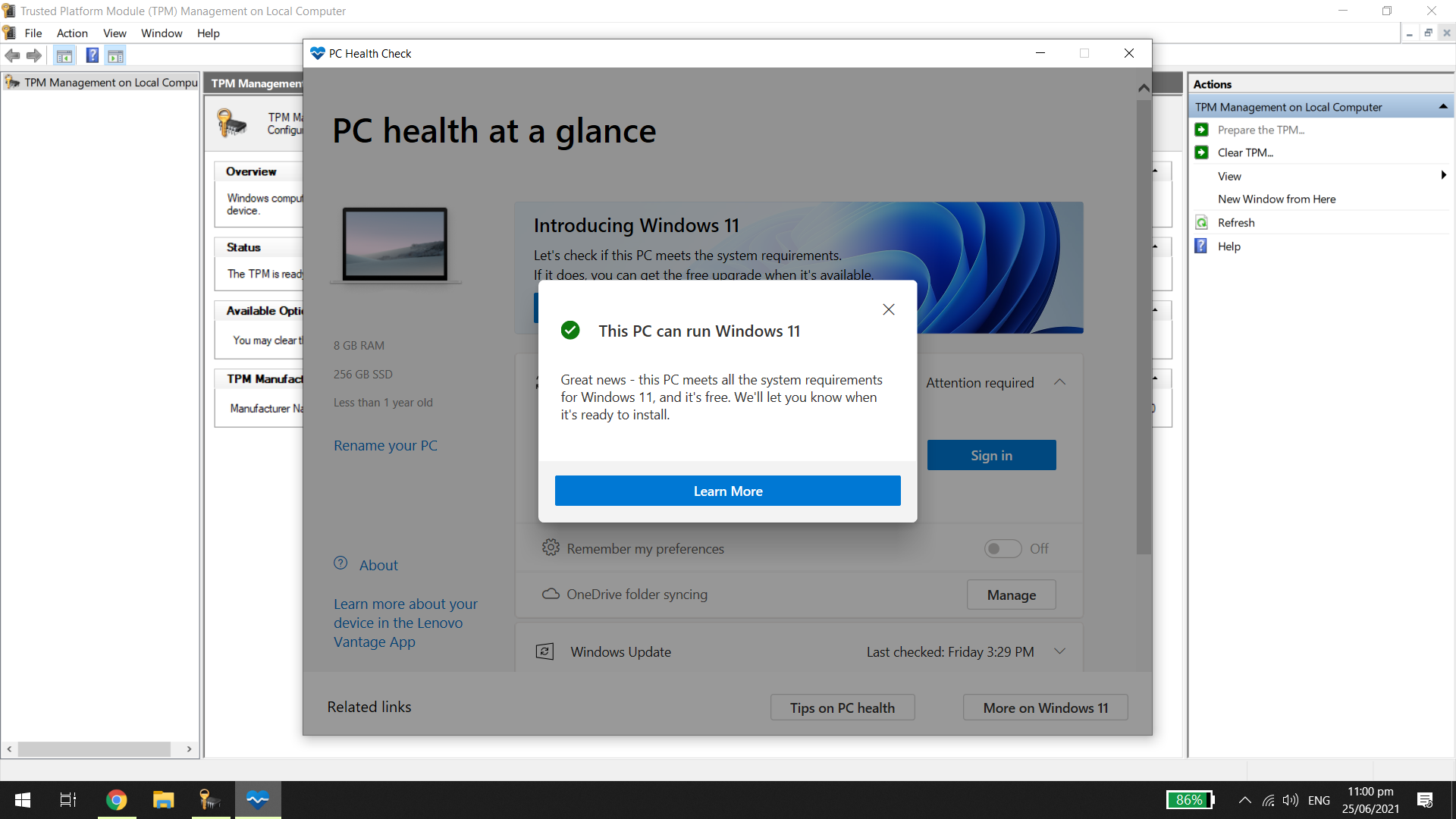
Если ваш компьютер имеет встроенный чип TPM 1.2 или более поздней версии, вам нужно только убедиться, что он включен, чтобы получить Windows 11. Активация зависит от производителя и модели материнской платы. Вы должны проверить документацию вашего компьютера, чтобы найти точные инструкции.
Доступность TPM зависит от материнской платы, но на большинстве новых устройств они уже установлены. Действительно, с 2016 года Microsoft требует чипы TPM 2.0 для всего нового оборудования. Однако, если у вас более старый компьютер и нет чипа TPM, единственное решение, которое у вас есть, – это обновить свое оборудование.